Za igranje PUBG-a na računaru, neophodno je preuzeti ga putem Steam platforme. Steam se brine o svim aspektima, od preuzimanja do instalacije i pokretanja igre. Ukoliko ne koristite Steam, on će se automatski pokrenuti u pozadini prilikom startovanja bilo koje Steam igre. Njegov rad u pozadini je ključan, i ako dođe do problema, nećete moći da uživate u igri.
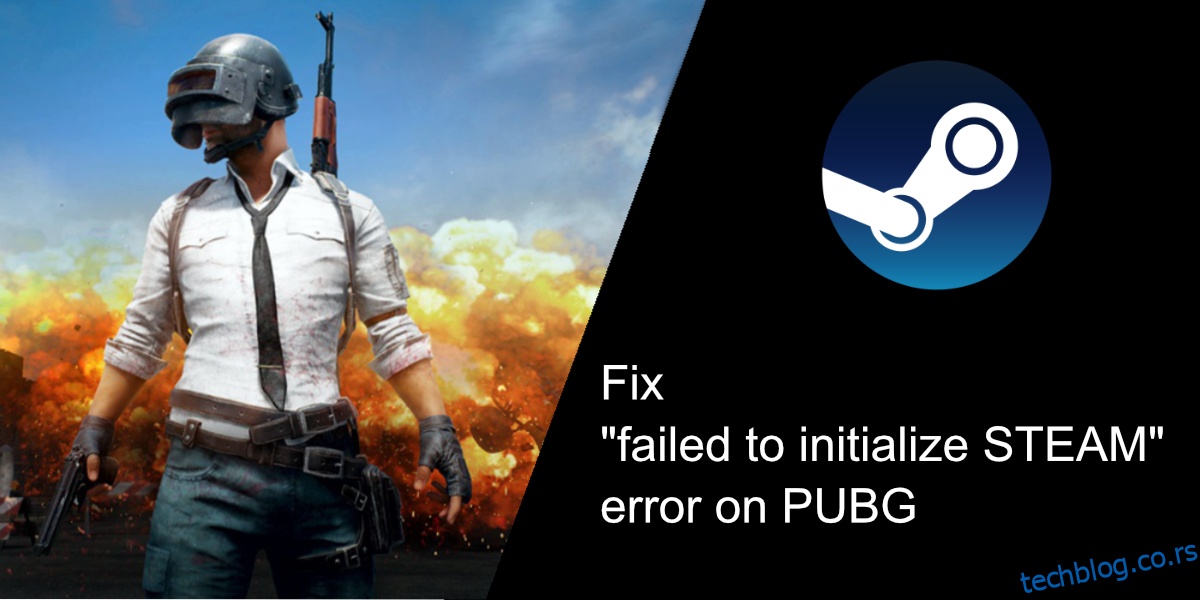
Rešavanje problema sa greškom „Inicijalizacija Steam-a nije uspela“ u PUBG-u
Steam je neophodan za igranje bilo koje igre koja se nalazi na ovoj platformi. Ako prilikom svakog pokretanja PUBG-a nailazite na grešku koja ukazuje na neuspešno pokretanje Steam-a, bićete sprečeni da igrate igru. Verovatno nećete moći da uđete u glavni meni, a kamoli da se pridružite partiji ili preuzmete dnevne nagrade. Sledi nekoliko metoda za rešavanje ove greške.
Ponovno pokretanje Steam-a
Steam je obično konfigurisan da se pokreće pri svakom paljenju računara, što znači da konstantno radi u pozadini. U većini slučajeva to ne bi trebalo da pravi problem, ali kada primetite grešku sa inicijalizacijom, preporučuje se da ponovo pokrenete Steam klijent.
Desnim klikom miša pritisnite ikonicu Steam-a u sistemskoj paleti.
Izaberite „Izlaz“ iz kontekstnog menija.
Ponovo pokrenite Steam.
Pokrenite PUBG.
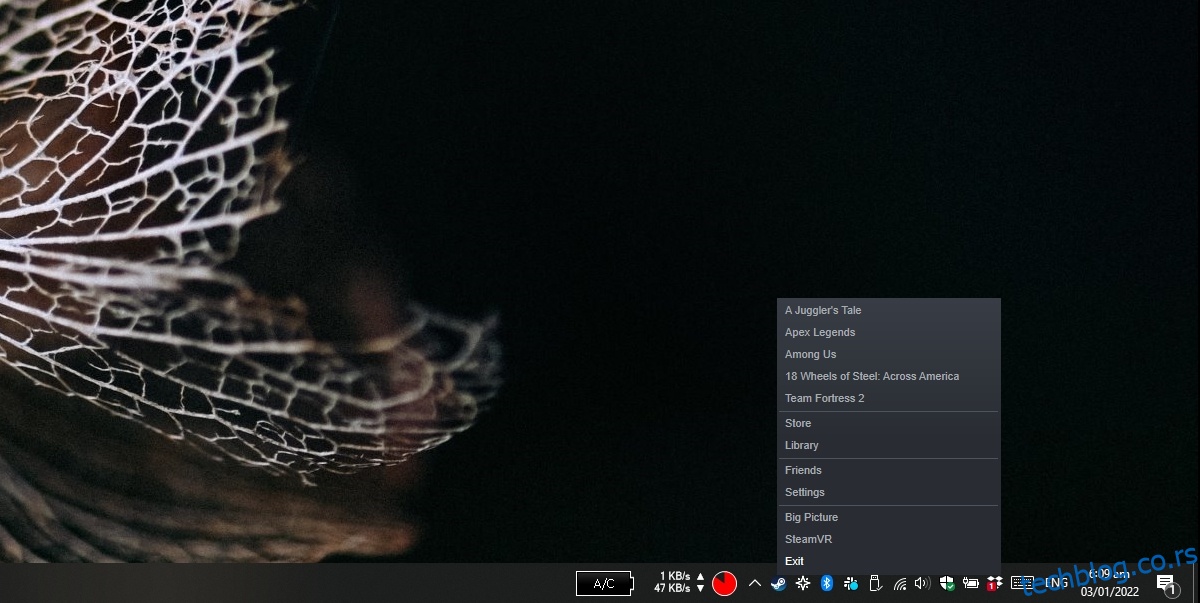
Pokretanje PUBG-a sa administratorskim pravima
Igre generalno ne zahtevaju pokretanje sa administratorskim pravima, ali greška „neuspela inicijalizacija Steam-a“ može ukazivati na problem sa dozvolama. Ukoliko ste nedavno ažurirali PUBG, može biti neophodno da prvi put pokrenete igru sa administratorskim pravima kako biste eliminisali ovu grešku.
Otvorite File Explorer.
Idite na lokaciju C:Program FilesSteamsteamappscommonTslGameBinariesWin64
Desnim klikom pritisnite na EXE fajl igre i izaberite „Pokreni kao administrator“.
Napomena: Ako ste instalirali PUBG na neku drugu particiju, a ne na C disk, moraćete da izmenite gornju putanju tako da odgovara disku na kojem je igra instalirana.
Provera integriteta fajlova
Greška „neuspela inicijalizacija Steam-a“ može ukazivati na problem sa samom igrom, odnosno sa PUBG fajlovima. Steam ima mogućnost da detektuje eventualne probleme sa fajlovima, preuzme ispravne verzije i izvrši popravku.
Otvorite Steam.
Idite u „Biblioteku“.
Desnim klikom miša pritisnite PUBG u koloni sa leve strane i izaberite „Svojstva“ iz kontekstnog menija.
Pređite na karticu „Lokalne datoteke“.
Kliknite na dugme „Proveri integritet datoteka igre“.
Sačekajte da Steam izvrši popravku fajlova, a zatim pokrenite igru.
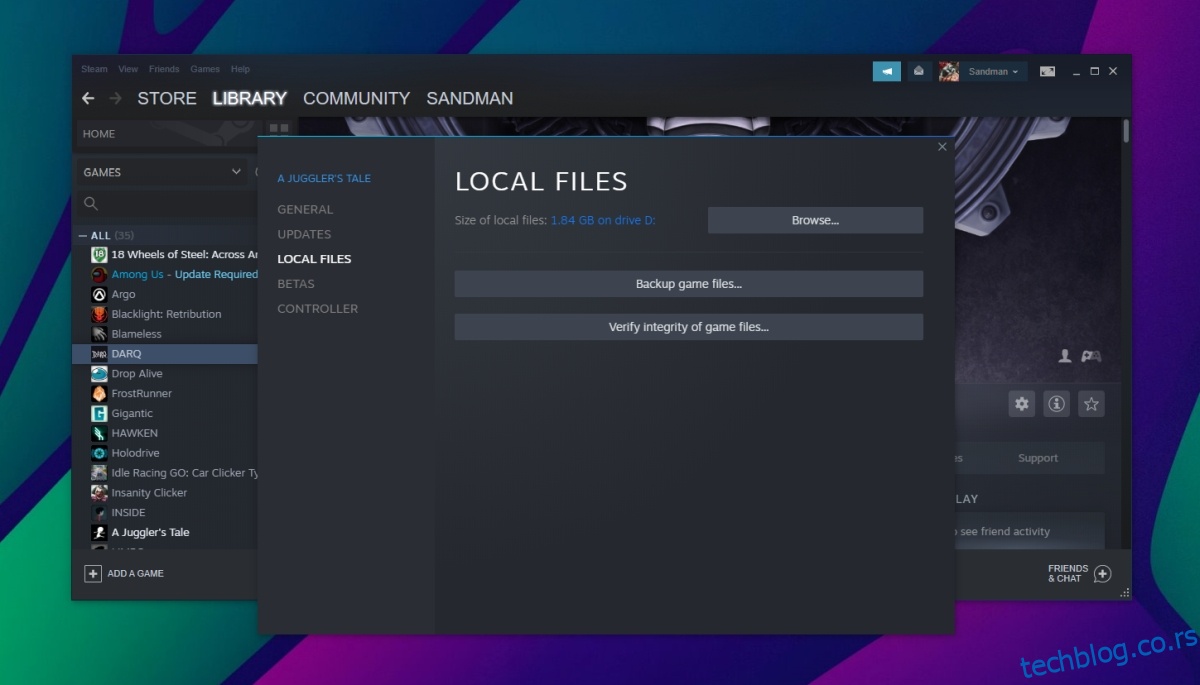
Pokretanje u prozorskom režimu
Podesite opcije pokretanja za PUBG tako da se igra startuje u prozorskom režimu.
Otvorite Steam.
Idite u „Biblioteku“.
Desnim klikom pritisnite PUBG u koloni sa leve strane i izaberite „Svojstva“.
Pređite na karticu „Opšte“.
U polje „Opcije pokretanja“ unesite -windowed.
Ponovo pokrenite igru.
Ponovna instalacija Steam-a i PUBG-a
Ukoliko sve prethodne metode ne daju rezultate, možete pokušati sa ponovnom instalacijom Steam-a i PUBG-a. Ovaj postupak obično rešava sve probleme sa obe aplikacije.
Otvorite Control Panel.
Idite na „Programi“ > „Deinstaliraj program“.
Izaberite PUBG i kliknite na dugme „Deinstaliraj“.
Izaberite Steam i kliknite na dugme „Deinstaliraj“.
Kada se deinstalacija završi za oba programa, preuzmite i instalirajte Steam.
Nakon instalacije Steam-a, preuzmite i instalirajte PUBG.
Zaključak
PUBG ponekad može da ima problema sa greškama. Ove greške su učestale nakon velikih ažuriranja igre. Postoje osnovne popravke koje možete isprobati, poput provere integriteta fajlova, ali ako to ne funkcioniše, nova instalacija je često najbolje i najpouzdanije rešenje. PUBG je online igra, tako da ne morate da brinete o gubitku napretka ili bekapovanju.